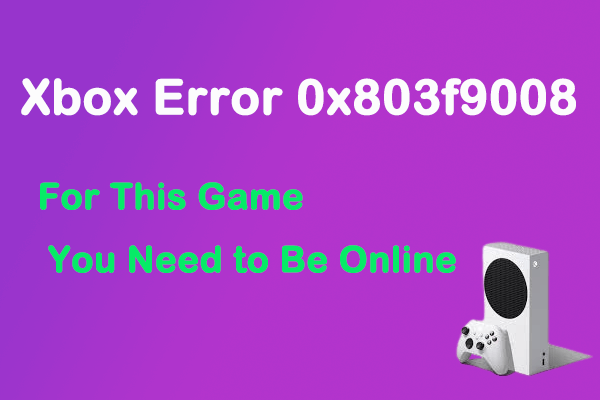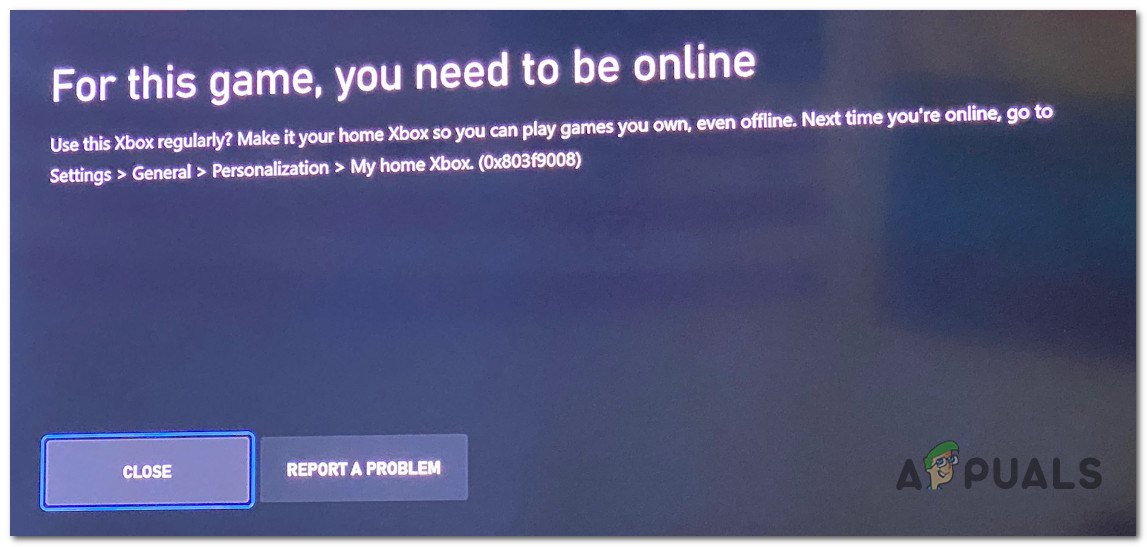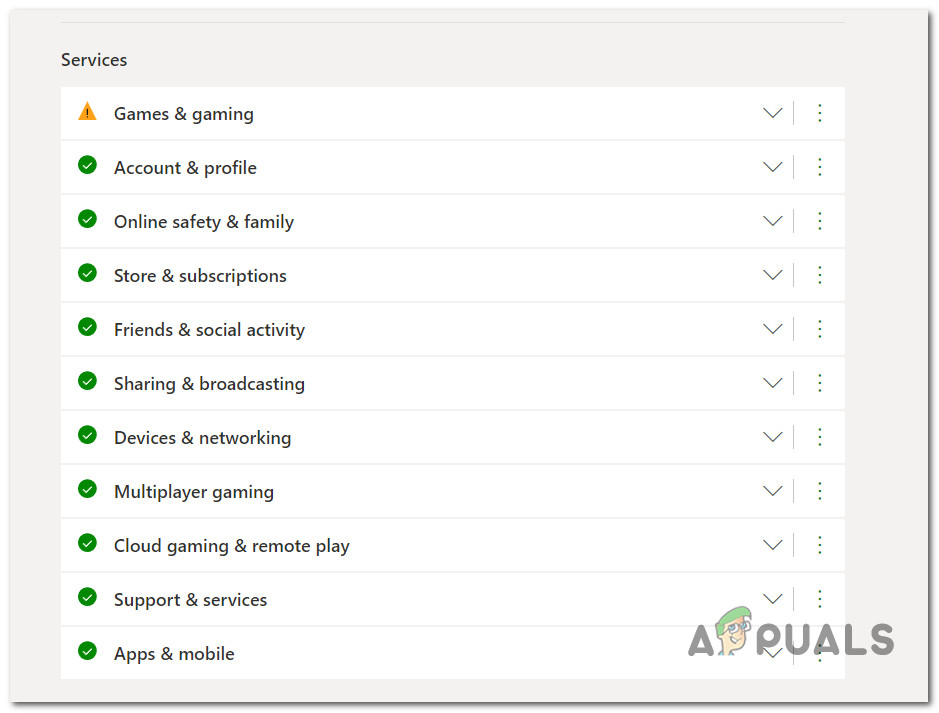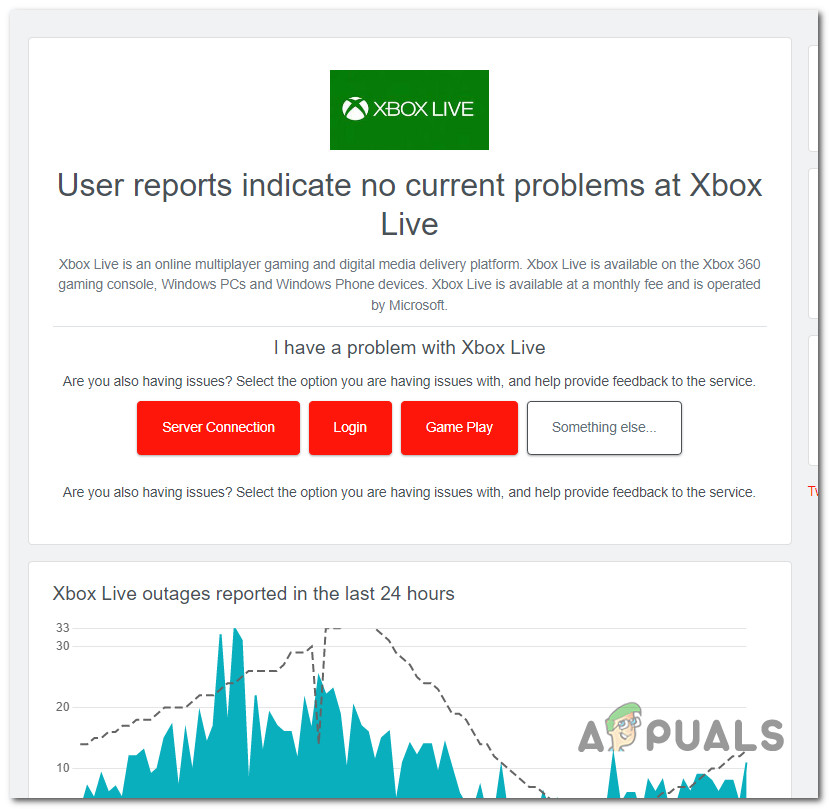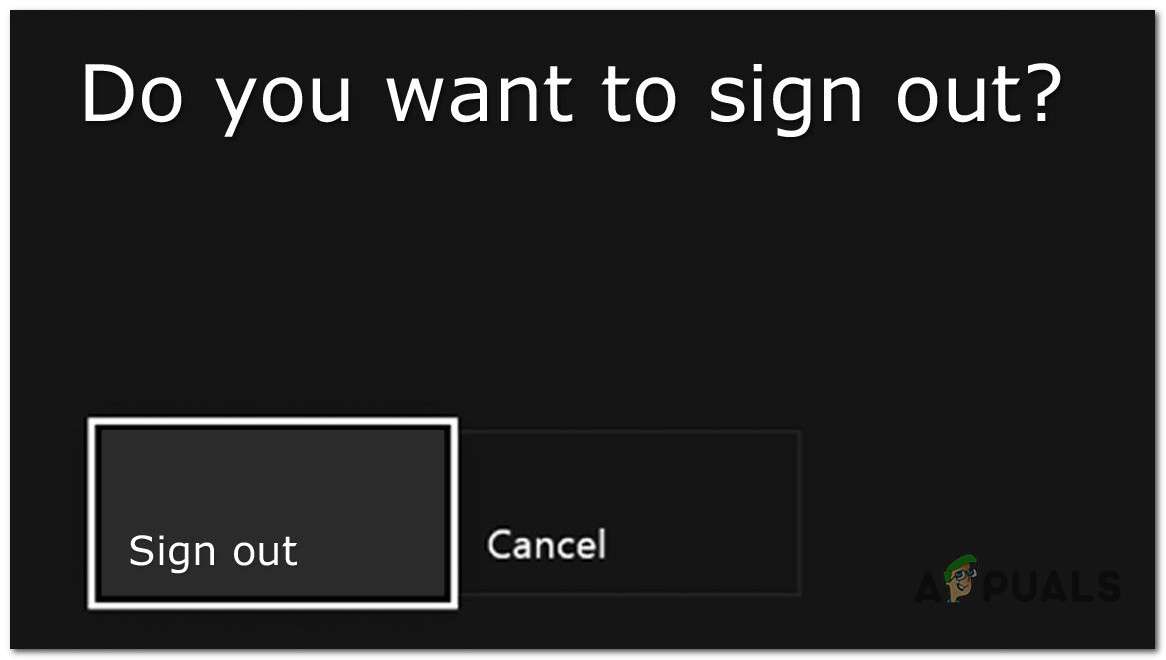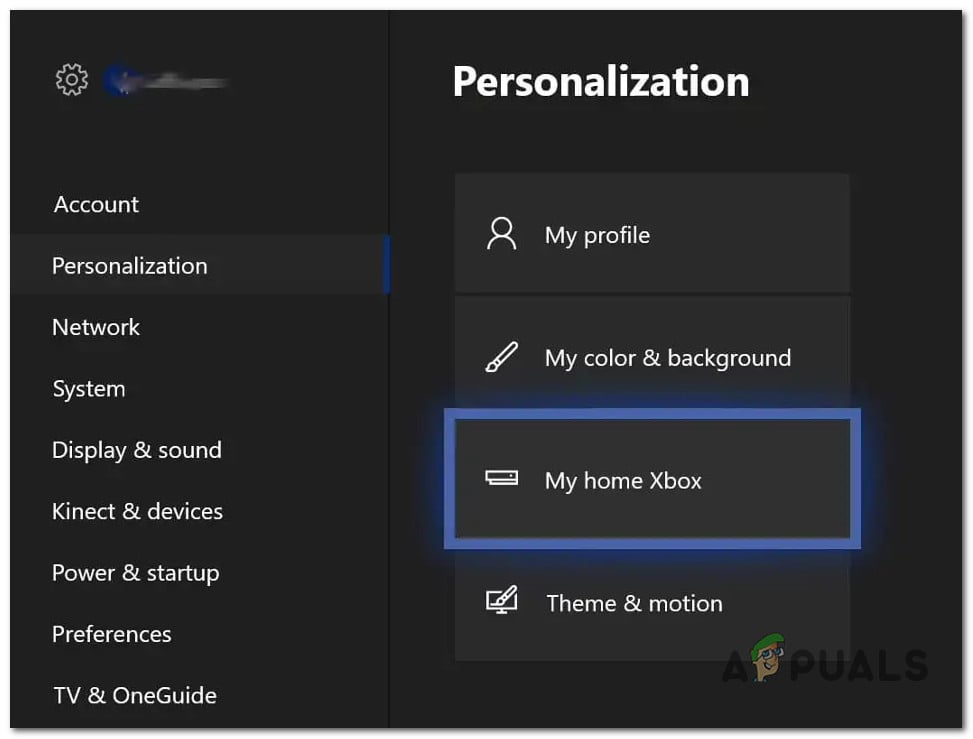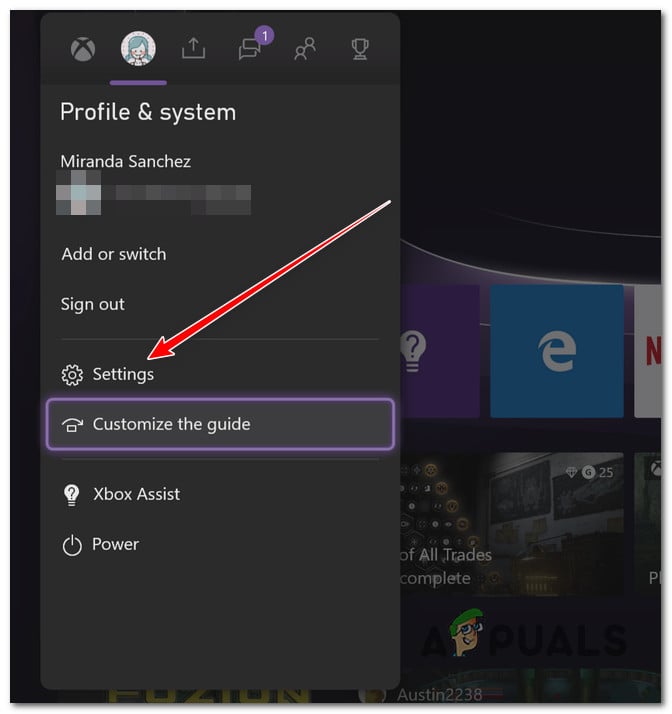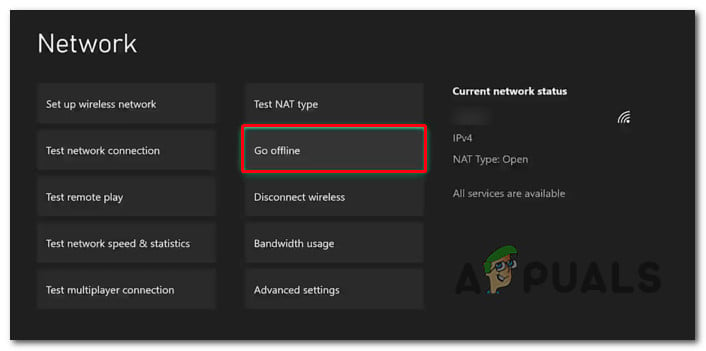-
Home
-
Partition Magic
- [5 Methods] How to Fix Xbox Error Code 0x803f9008?
By Yamila | Follow |
Last Updated
While trying to launch a game on your Xbox console, you may encounter the Xbox error 0x803f9008. How to fix it? Here, this post from MiniTool Partition Wizard introduces several methods that may help you solve the error.
The error 0x803f9008 is one of the most common Xbox error codes. It always occurs when you are attempting to play games on your Xbox console. When the error comes out, you will also receive an error message saying “for this game you need to be online”.
You may wonder what to do while facing the 0x803f9008 Xbox error. Well, to fix the error effectively, the following methods are worth trying.
Method 1: Check the Status of Xbox Services
When you see the error message: Xbox for this game you need to be online, the first thing you need to do is to visit the Xbox Support webpage and check the Xbox status.
If any outage is reported on this page, it might be the reason for the Xbox error 0x803f9008. And you have nothing to do but wait until developers repair it. If every Xbox service is running properly, you need to go on with other methods.
Method 2: Perform a Restart
In most cases, a simple restart can solve plenty of Xbox issues. Therefore, when you run into the 0x803f9008 Xbox error, you can try performing a restart for your Xbox console to see if the error can be removed.
Method 3: Connect to Xbox Live
Another way you can try to get rid of the Xbox error 0x803f9008 is to connect your console to Xbox Live. The following are detailed steps.
Step 1: Press the Xbox button on your controller to open the guide.
Step 2: Select Connect to Xbox Live to establish the connection.
Step 3: Once done, select Go online.
After that, the error might be resolved.
Method 4: Check Your Internet Connection
A poor or unstable Internet connection can lead to the “Xbox for this game you need to be online” issue as well. Hence, it’s recommended to test your network connection after you meet the error.
Step 1: Press the Xbox button on your controller to open the guide.
Step 2: Go to Profile & system > Settings > General > Network settings.
Step 3: Select Test network connection to start the operation.
If there is nothing wrong with your Internet connection, you can skip to the next solution. If your network connection is working improperly, you can try restarting your router to get some improvement. Besides, you can also contact your Internet service provider for assistance.
Method 5: Enable My Home Xbox
If the Xbox console on which you experience the 0x803f9008 Xbox error is the one you are using regularly, you can attempt to solve the error by setting the console as your home Xbox. In this way, you are able to play games that you have offline.
Step 1: Press the Xbox button to open the guide.
Step 2: Navigate to Profile & system > Settings > General > Personalization.
Step 3: Select My home Xbox and then hit Make this my home Xbox.
Once you finish the process, you may remove the error successfully.
All these methods mentioned in this post are feasible. You can have a try if you get stuck in the Xbox error 0x803f9008. If you have any other problems with the error, you can leave a message in our comment zone.
If you are looking for tools that can help you manage your partitions and disks better, we highly recommend you use MiniTool Partition Wizard. With this piece of software, you can do various things, such as create/format/resize/copy/delete partitions, wipe disk, check file system, and so on. To get more detailed information, you can visit the official MiniTool Partition Wizard website.
About The Author
Position: Columnist
Yamila is a fan of computer science. She can solve many common issues for computer users by writing articles with simple and clear words. The very aspect that she is good at is partition management including create partition, format partition, copy disk and so on.
When she is free, she enjoys reading, doing some excerpts, listening to music and playing games.
Код ошибки 0x803F9008 возникает, когда пользователи пытаются играть в игру на своей консоли Xbox One или Xbox Series X/S. Эта проблема чаще всего возникает, когда затронутые пользователи пытаются играть в игру из своей цифровой библиотеки или когда включен автономный режим.
При устранении этой проблемы следует начать с изучения потенциальной надежности серверов Microsoft Xbox Live. Если все в порядке, проблема вызвана либо неисправной учетной записью Xbox, либо тем фактом, что ваша консоль не установлена в качестве основной в учетной записи, которую вы используете для игры в цифровые игры из своей библиотеки.
Вот несколько исправлений, которые должны позволить вам устранить код ошибки 0x803F9008 на консоли Xbox One и Xbox Series S/X:
1. Проверьте состояние серверов Xbox Live.
Проверка состояния сервера Xbox, чтобы определить, есть ли какие-либо проблемы, — это первое, что вам нужно сделать. Это избавит вас от устранения широко распространенной проблемы, не зависящей от вас.
Этот код ошибки 0x803F9008 может быть признаком текущего обслуживания или сбоя, влияющего на серверы Xbox Live.
Начните с посещения официального веб-сайта поддержки Xbox, где вы можете просмотреть текущий статус активных серверов.
Вы можете просмотреть список всех служб Xbox на этом веб-сайте. Если службы работают правильно, соответствующий значок должен быть зеленым.
Если значки, связанные с учетной записью и профилем, а также играми и играми, зеленого цвета, проблема с сервером, вызывающая эту проблему, отсутствует.
Если Microsoft в настоящее время сообщает о проблемах с этими двумя компонентами, есть большая вероятность, что код ошибки Xbox 0x803F9008 находится вне вашего контроля. В этом случае можно подождать, пока Microsoft решит эту проблему.
Вы также можете проверить Даундетектор чтобы узнать, сообщают ли другие пользователи о проблемах с серверами Xbox.
Примечание. На веб-сайте есть график, отображающий все отчеты, отправленные за предыдущие 24 часа. Если хотите, вы также можете оставить комментарий или задать вопрос.
Если расследование не выявило каких-либо основных проблем с сервером, перейдите к следующему способу ниже.
Если вы ранее подтвердили, что проблема с сервером не вызывает эту проблему, следующее, что вам нужно сделать, это выйти из своей учетной записи Xbox, прежде чем снова войти в нее.
Это простое, но эффективное исправление было подтверждено пользователями Xbox One и Xbox Series X/S. Если несоответствие учетной записи вызывает проблему, проблема должна исчезнуть, когда вы снова войдете в свою учетную запись.
Вот шаги, которые вам нужно сделать, если вы не знаете, как это сделать:
- Начните с доступа к меню Guide. Для этого нажмите кнопку Xbox на консоли.
- Используйте свой контроллер, чтобы перейти в область профиля, когда на экране появится меню гида.
- Затем выйдите из своей учетной записи Xbox, нажав кнопку «Выход».
- Выберите «Выход» еще раз в запросе подтверждения и нажмите кнопку A на вашем контроллере.
- После успешного выхода вернитесь и подождите, пока не откроется ваша учетная запись Xbox.
- Запустите любую игру, чтобы увидеть, появляется ли ошибка 0x803F9008, когда вы видите меню Xbox на экране.
Если проблема все еще не устранена, перейдите к следующему способу ниже.
3. Сделайте консоль основной для своей учетной записи.
Если вы зашли так далеко без жизнеспособного решения, эта проблема возникает, если ваш потребитель думает, что вы не владеете правами на игру, которая вызывает код ошибки 0x803F9008.
В этом случае вы можете решить проблему, установив консоль в качестве домашней консоли для учетной записи, которая владеет правами на цифровые лицензии. Вы можете легко сделать это из меню «Персонализация» вашей консоли Xbox.
Чтобы назначить вашу консоль домашней Xbox для учетной записи с лицензией, выполните следующие простые действия:
- Войдите в систему, используя учетную запись с лицензией на игру, которая вызывает ошибку 0x803F9008.
- Чтобы получить доступ к меню гида, нажмите кнопку Xbox.
- Перейдите в раздел «Система» > «Настройки» > «Персонализация» и нажмите «Мой домашний Xbox».
- Выберите Сделать это моим домашним Xbox из следующего варианта. Это сделает консоль домашней Xbox для текущей учетной записи.
- Проверьте, устранена ли проблема, войдя в свою учетную запись (тот, в котором отображается ошибка), и посмотрите, исправлена ли ошибка 0x803F9008.
Если ваша консоль уже была настроена как домашняя Xbox, перейдите к последнему исправлению ниже.
4. Включите автономный режим (если применимо)
Если ни один из методов не позволил вам решить эту проблему, одно из исправлений, которое наверняка сработает, — отключить консоль.
Но у этого метода есть недостатки. Он отлично работает с однопользовательскими играми, но вы не сможете играть в многопользовательские игры или игры, требующие подключения к Интернету, в автономном режиме.
Вот как перевести консоль в автономный режим и избежать появления кода ошибки 0x803F9008:
- Нажмите и удерживайте кнопку Xbox на геймпаде, чтобы открыть меню гида.
- Затем перейдите на вкладку «Настройки» с помощью символа шестеренки.
- Доступ к подменю «Сеть» из вертикального меню слева. Затем выберите «Параметры сети» в меню, затем нажмите «Перейти в автономный режим».
- После включения автономного режима запустите игру, которая ранее вызывала ошибку 0x803F9008, и посмотрите, устранена ли проблема.
Код ошибки 0x803F9008 возникает, когда пользователи пытаются играть в игру на своей консоли Xbox One или Xbox Series X/S. Эта проблема чаще всего возникает, когда затронутые пользователи пытаются играть в игру из своей цифровой библиотеки или когда включен автономный режим.
При устранении этой проблемы следует начать с изучения потенциальной надежности серверов Microsoft Xbox Live. Если все в порядке, проблема вызвана либо неисправной учетной записью Xbox, либо тем фактом, что ваша консоль не установлена в качестве основной в учетной записи, которую вы используете для игры в цифровые игры из своей библиотеки.
Вот несколько исправлений, которые должны позволить вам устранить код ошибки 0x803F9008 на консоли Xbox One и Xbox Series S/X:
1. Проверьте состояние серверов Xbox Live.
Проверка состояния сервера Xbox, чтобы определить, есть ли какие-либо проблемы, — это первое, что вам нужно сделать. Это избавит вас от устранения широко распространенной проблемы, не зависящей от вас.
Этот код ошибки 0x803F9008 может быть признаком текущего обслуживания или сбоя, влияющего на серверы Xbox Live.
Начните с посещения официального веб-сайта поддержки Xbox, где вы можете просмотреть текущий статус активных серверов.
Вы можете просмотреть список всех служб Xbox на этом веб-сайте. Если службы работают правильно, соответствующий значок должен быть зеленым.
Если значки, связанные с учетной записью и профилем, а также играми и играми, зеленого цвета, проблема с сервером, вызывающая эту проблему, отсутствует.
Если Microsoft в настоящее время сообщает о проблемах с этими двумя компонентами, есть большая вероятность, что код ошибки Xbox 0x803F9008 находится вне вашего контроля. В этом случае можно подождать, пока Microsoft решит эту проблему.
Вы также можете проверить Даундетектор чтобы узнать, сообщают ли другие пользователи о проблемах с серверами Xbox.
Примечание. На веб-сайте есть график, отображающий все отчеты, отправленные за предыдущие 24 часа. Если хотите, вы также можете оставить комментарий или задать вопрос.
Если расследование не выявило каких-либо основных проблем с сервером, перейдите к следующему способу ниже.
Если вы ранее подтвердили, что проблема с сервером не вызывает эту проблему, следующее, что вам нужно сделать, это выйти из своей учетной записи Xbox, прежде чем снова войти в нее.
Это простое, но эффективное исправление было подтверждено пользователями Xbox One и Xbox Series X/S. Если несоответствие учетной записи вызывает проблему, проблема должна исчезнуть, когда вы снова войдете в свою учетную запись.
Вот шаги, которые вам нужно сделать, если вы не знаете, как это сделать:
- Начните с доступа к меню Guide. Для этого нажмите кнопку Xbox на консоли.
- Используйте свой контроллер, чтобы перейти в область профиля, когда на экране появится меню гида.
- Затем выйдите из своей учетной записи Xbox, нажав кнопку «Выход».
- Выберите «Выход» еще раз в запросе подтверждения и нажмите кнопку A на вашем контроллере.
- После успешного выхода вернитесь и подождите, пока не откроется ваша учетная запись Xbox.
- Запустите любую игру, чтобы увидеть, появляется ли ошибка 0x803F9008, когда вы видите меню Xbox на экране.
Если проблема все еще не устранена, перейдите к следующему способу ниже.
3. Сделайте консоль основной для своей учетной записи.
Если вы зашли так далеко без жизнеспособного решения, эта проблема возникает, если ваш потребитель думает, что вы не владеете правами на игру, которая вызывает код ошибки 0x803F9008.
В этом случае вы можете решить проблему, установив консоль в качестве домашней консоли для учетной записи, которая владеет правами на цифровые лицензии. Вы можете легко сделать это из меню «Персонализация» вашей консоли Xbox.
Чтобы назначить вашу консоль домашней Xbox для учетной записи с лицензией, выполните следующие простые действия:
- Войдите в систему, используя учетную запись с лицензией на игру, которая вызывает ошибку 0x803F9008.
- Чтобы получить доступ к меню гида, нажмите кнопку Xbox.
- Перейдите в раздел «Система» > «Настройки» > «Персонализация» и нажмите «Мой домашний Xbox».
- Выберите Сделать это моим домашним Xbox из следующего варианта. Это сделает консоль домашней Xbox для текущей учетной записи.
- Проверьте, устранена ли проблема, войдя в свою учетную запись (тот, в котором отображается ошибка), и посмотрите, исправлена ли ошибка 0x803F9008.
Если ваша консоль уже была настроена как домашняя Xbox, перейдите к последнему исправлению ниже.
4. Включите автономный режим (если применимо)
Если ни один из методов не позволил вам решить эту проблему, одно из исправлений, которое наверняка сработает, — отключить консоль.
Но у этого метода есть недостатки. Он отлично работает с однопользовательскими играми, но вы не сможете играть в многопользовательские игры или игры, требующие подключения к Интернету, в автономном режиме.
Вот как перевести консоль в автономный режим и избежать появления кода ошибки 0x803F9008:
- Нажмите и удерживайте кнопку Xbox на геймпаде, чтобы открыть меню гида.
- Затем перейдите на вкладку «Настройки» с помощью символа шестеренки.
- Доступ к подменю «Сеть» из вертикального меню слева. Затем выберите «Параметры сети» в меню, затем нажмите «Перейти в автономный режим».
- После включения автономного режима запустите игру, которая ранее вызывала ошибку 0x803F9008, и посмотрите, устранена ли проблема.
-
Partition Wizard
- Partition Magic
- [5 Methods] How to Fix Xbox Error Code 0x803f9008?
By Yamila | Follow |
Last Updated August 18, 2022
While trying to launch a game on your Xbox console, you may encounter the Xbox error 0x803f9008. How to fix it? Here, this post from MiniTool Partition Wizard introduces several methods that may help you solve the error.
The error 0x803f9008 is one of the most common Xbox error codes. It always occurs when you are attempting to play games on your Xbox console. When the error comes out, you will also receive an error message saying “for this game you need to be online”.
You may wonder what to do while facing the 0x803f9008 Xbox error. Well, to fix the error effectively, the following methods are worth trying.
Method 1: Check the Status of Xbox Services
When you see the error message: Xbox for this game you need to be online, the first thing you need to do is to visit the Xbox Support webpage and check the Xbox status.
If any outage is reported on this page, it might be the reason for the Xbox error 0x803f9008. And you have nothing to do but wait until developers repair it. If every Xbox service is running properly, you need to go on with other methods.
Method 2: Perform a Restart
In most cases, a simple restart can solve plenty of Xbox issues. Therefore, when you run into the 0x803f9008 Xbox error, you can try performing a restart for your Xbox console to see if the error can be removed.
Method 3: Connect to Xbox Live
Another way you can try to get rid of the Xbox error 0x803f9008 is to connect your console to Xbox Live. The following are detailed steps.
Step 1: Press the Xbox button on your controller to open the guide.
Step 2: Select Connect to Xbox Live to establish the connection.
Step 3: Once done, select Go online.
After that, the error might be resolved.
Method 4: Check Your Internet Connection
A poor or unstable Internet connection can lead to the “Xbox for this game you need to be online” issue as well. Hence, it’s recommended to test your network connection after you meet the error.
Step 1: Press the Xbox button on your controller to open the guide.
Step 2: Go to Profile & system > Settings > General > Network settings.
Step 3: Select Test network connection to start the operation.
If there is nothing wrong with your Internet connection, you can skip to the next solution. If your network connection is working improperly, you can try restarting your router to get some improvement. Besides, you can also contact your Internet service provider for assistance.
Method 5: Enable My Home Xbox
If the Xbox console on which you experience the 0x803f9008 Xbox error is the one you are using regularly, you can attempt to solve the error by setting the console as your home Xbox. In this way, you are able to play games that you have offline.
Step 1: Press the Xbox button to open the guide.
Step 2: Navigate to Profile & system > Settings > General > Personalization.
Step 3: Select My home Xbox and then hit Make this my home Xbox.
Once you finish the process, you may remove the error successfully.
All these methods mentioned in this post are feasible. You can have a try if you get stuck in the Xbox error 0x803f9008. If you have any other problems with the error, you can leave a message in our comment zone.
If you are looking for tools that can help you manage your partitions and disks better, we highly recommend you use MiniTool Partition Wizard. With this piece of software, you can do various things, such as create/format/resize/copy/delete partitions, wipe disk, check file system, and so on. To get more detailed information, you can visit the official MiniTool Partition Wizard website.
About The Author
Position: Columnist
Yamila is a fan of computer science. She can solve many common issues for computer users by writing articles with simple and clear words. The very aspect that she is good at is partition management including create partition, format partition, copy disk and so on.
When she is free, she enjoys reading, doing some excerpts, listening to music and playing games.
Ошибка Xbox с надписью «Для этой игры вам нужно быть в сети (0x803f9008)» в основном возникает при наличии проблем с сетью или подключением. Чтобы исправить это, вам нужно попробовать некоторые из основных методов устранения неполадок, перечисленных ниже в посте.
Даже с появлением новейших и обновленных игровых консолей некоторые из наиболее распространенных ошибок Xbox продолжают существовать. Ошибка Xbox 0x803f9008, Для этой игры вы должны быть в сети является одним из них. Попробуйте выполнить следующие рекомендации, чтобы устранить проблему:
- Подключиться к Xbox Live
- Включите «Мой домашний ящик».
- Очистить кэш Xbox
- Снимите флажок Альтернативный MAC-адрес, чтобы перезапустить консоль.
Давайте теперь рассмотрим вышеупомянутые методы более подробно!
1]Подключиться к Xbox Live
- Нажмите кнопку Xbox на геймпаде, чтобы открыть руководство.
- Выбирать Подключиться к Xbox Live.
- Выбирать Выйти в онлайн.
2]Включить мой домашний ящик
Если вы регулярно используете консоль Xbox, но еще не настроили ее как домашнюю Xbox, сделайте это, чтобы включить автономную игру в свои игры. Вот как начать!
- Нажмите кнопку Xbox на геймпаде, чтобы открыть руководство.
- Выбирать Профиль и система вход, а затем направляйтесь к Настройки вариант.
- выберите Общий > Персонализацияа затем выберите Мой домашний Xbox.
- Теперь, чтобы изменить статус вашего Xbox, выполните одно из следующих действий:
- Чтобы сделать его своим домашним Xbox, выберите Сделай это моим домом Xbox.
- Чтобы удалить эту консоль в качестве домашней Xbox, выберите Сделай это моим домом Xbox а потом Удалить это как мой домашний Xbox.
3]Очистить кеш Xbox
Если кэш Xbox не очищать на регулярной основе, он может увязнуть из-за растущего объема данных, которые он хранит, и выдавать всевозможные ошибки. Чтобы это исправить, попробуйте очистить кеш Xbox.
- Ударь Гид кнопку на контроллере и перейдите к Настройки.
- Затем выберите Системные настройки и выберите Место хранения вариант
- Теперь выберите любое доступное запоминающее устройство и нажмите кнопку Y на контроллере.
- Это откроет Параметры устройства вкладка
- Нажмите А, чтобы выбрать Очистить системный кеш и ударил Да кнопку для подтверждения.
После успешного удаления системного кеша вы вернетесь на экран «Устройства хранения». Затем вы можете нажать кнопку Гид кнопку на геймпаде и вернитесь в Xbox Home.
4]Очистка альтернативного MAC-адреса для перезапуска консоли.
- Для этого нажмите кнопку Xbox
- Двигайтесь вправо к Система Tab и прокрутите вниз, чтобы выбрать Настройки.
- Затем перейдите в Сеть и выберите Сетевые настройки.
- Теперь прокрутите вниз до Расширенные настройки и найти Альтернативный MAC-адрес вариант.
- Когда найдете, нажмите Прозрачный кнопку, а затем выберите Начать сначала.
Что такое MAC-адрес?
MAC-адрес — это аппаратный идентификатор. Для устройства в сети он работает почти так же, как адрес электронной почты, домашний адрес или имя. Говоря простым языком, это идентификатор, который маршрутизатор домашней сети использует для отправки пакетов данных на конкретное устройство, подключенное к сети.
Что произойдет, если вы очистите свой альтернативный MAC-адрес?
Если альтернативный MAC-адрес никогда не вводился, его очистка ничего не дает, кроме перезапуска консоли, поскольку поле уже пусто.
Связанный: Исправление ошибки 0x00000001 Game Pass на Xbox.
The 0x803F9008 error code is encountered when users try to play a game on their Xbox One or Xbox Series X/S console. This problem is mostly sighted when affected users try to play a game from their digital library or when offline mode is enabled.
When troubleshooting this issue, you should start by investigating the potential courage of the Microsoft Xbox Live Servers. If everything is alright, the problem is either caused by a glitched Xbox account or by the fact that your console is not set as primary on the account you’re using to play digital games from your library.
Here’s a lit of fixes that should allow you to troubleshoot the 0x803F9008 error code on an Xbox One and Xbox Series S/X console:
1. Check the status of the Xbox Live servers
Checking the Xbox server status to determine if there are any issues is the first thing you need to do. This will save you from troubleshooting a widespread issue beyond your control.
This 0x803F9008 error code could be a symptom of ongoing maintenance or an outage affecting the Xbox Live Servers.
Start by visiting the official Xbox support website, where you can view the live servers’ current status.
You can view a list of every Xbox service once you are on this website. If the services are operating properly, the related icon should be green.
If the icons associated with Account & Profile & Games & Gaming are green, there is no associated server problem causing this issue.
If Microsoft currently reports issues with these two components, there’s a big chance the Xbox Error Code 0x803F9008 is beyond your control. In this case, the option is to wait for Microsoft to resolve this problem.
You can also check Downdetector to see whether other users report issues with the Xbox servers.
Note: The website has a graph displaying all reports submitted during the previous 24 hours. If you’d like, you may also make a comment or ask a question.
If the investigations haven’t revealed any underlying server issues, move down to the next method below.
2. Remove your Xbox account
If you’ve previously confirmed that a server issue does not cause this issue, the next thing you should do is log out of your Xbox account before signing back in.
This simple yet effective fix has been confirmed by both Xbox One and Xbox Series X/S users. If an account inconsistency causes the problem, the issue should go away when you log back into your account.
Here are the steps you need to do in case you don’t know how to do this:
- Start by accessing the Guide menu. To do this, press the Xbox button on your console.
Press the Xbox Button - Use your controller to move to the Profile area when the guide menu appears on the screen.
- Then, log out of your Xbox account by clicking the Sign out button.
- Select Sign Out once again at the confirmation prompt and press the A button on your controller.
Sign Out of your Account - After successfully signing out, come back in and wait until your Xbox account opens.
- Launch any game to see if the 0x803F9008 error still appears when you see the Xbox menu on your screen.
If the problem is still not fixed, move to the next method below.
3. Make the Console Primary for your account
If you’ve come this far without a viable fix, this problem arises if your consumer thinks you do not own the rights to play the game that triggers the 0x803F9008 error code.
In this case, you can rectify the issue by setting the console as your home console on the account that holds the rights to the digital licenses. You can do this easily from the Personalization menu of your Xbox console.
To designate your console as the Home Xbox for the license-holding account, follow these simple steps:
- Log in using the account that has the license for the game that is triggering the 0x803F9008 error.
- To access the guide menu, press the Xbox button.
Press the Xbox Button - Go under System > Settings > Personalization and click on My home Xbox.
Access the My Home Xbox Menu - Choose to Make this my home Xbox from the next option. This will make the console the home Xbox for the currently logged-in account.
- Check to see if the problem has been fixed by logging in with your account (the one displaying the error) and see if the 0x803F9008 error is now fixed.
If your console was already set as the home Xbox, move to the final fix below.
4. Enable Offline Mode (if applicable)
If none of the methods have allowed you to fix this issue, one fix that will surely work is putting your console offline.
But there are drawbacks to this method. It works fine with single-player games, but you won’t be able to play multiplayer games or games that require an Internet connection in Offline Mode.
Here’s how to put your console in offline mode and avoid the 0x803F9008 error code:
- Press and hold the Xbox button on your controller to access the guide menu.
- Next, access the Settings tab via the gear symbol.
Access the Settings menu - Access the Network sub-menu from the vertical menu on the left. Then, choose Network options from the menu, then press Go Offline.
Go Offline on Xbox One / Xbox Series S/X - Once Offline Mode has been enabled, launch the game that previously triggered the 0x803F9008 error and see if the problem has been fixed.
Kamil Anwar
Kamil is a certified MCITP, CCNA (W), CCNA (S) and a former British Computer Society Member with over 9 years of experience Configuring, Deploying and Managing Switches, Firewalls and Domain Controllers also an old-school still active on FreeNode.
На чтение 7 мин. Просмотров 1.1k. Опубликовано 03.09.2019
Xbox позволяет вам наслаждаться многопользовательской онлайн-игрой с миллионами других игроков, но иногда могут быть некоторые проблемы с многопользовательской онлайн-игрой. Опытные пользователи Для этой игры вам нужно быть в сети Ошибка Xbox на их консоли, и поскольку эта ошибка может помешать вам играть в онлайн игры, сегодня мы собираемся показать вам, как ее исправить.
Вот еще несколько примеров этой проблемы: f
- Для этой игры вам нужно быть в сети Fortnite . Некоторые игроки Fortnite недавно сообщили об этой проблеме. Тем не менее, вы все равно можете применить решения из этой статьи.
- Для этой игры вам нужно быть в сети, если вы регулярно пользуетесь этим Xbox – очень похожее сообщение об ошибке. Еще раз применяются те же решения.
- Ошибка Xbox One 0x803f9008 . Это обычный код ошибки Xbox One, который в основном означает то же самое.
- Человек, который купил это, должен войти в систему . На самом деле это ошибка входа, но она возникает при запуске определенной игры.
Содержание .
- Перезагрузите ваш роутер/модем
- Выполнить обновление панели инструментов
- Очистить альтернативный MAC-адрес
- Проверьте ваше сетевое соединение
- Отключите ваше сетевое соединение
- Перезагрузите консоль
- Очистить системный кеш
- Проверьте состояние служб Xbox Live
- Отключить опцию автоматического входа
Исправлено – «Для этой игры вам нужно быть онлайн» ошибка Xbox
Решение 1. Перезагрузите маршрутизатор/модем .
Иногда эта ошибка может появиться из-за проблем с конфигурацией сети. Чтобы решить эту проблему, вам может потребоваться перезагрузить модем/беспроводной маршрутизатор. Это простая процедура, и для этого выполните следующие действия:
- Нажмите кнопку питания на модеме, чтобы выключить его.
- После выключения модема подождите 30 секунд и нажмите кнопку питания, чтобы включить его снова.
- Подождите, пока модем не включится полностью.
- После этого проверьте, решена ли проблема.
Если у вас есть беспроводной маршрутизатор, вам также придется перезапустить его, чтобы исправить эту ошибку.
Решение 2. Выполните обновление панели инструментов .
По словам пользователей, вы можете исправить эту ошибку на Xbox One, просто выполнив обновление Dashboard. Для этого выполните следующие действия:
- Откройте панель инструментов.
- Нажмите и удерживайте несколько секунд кнопки Левый триггер, правый триггер и Y .
После того, как вы отпустите эти кнопки, Dashboard обновится и снова загрузит все элементы главного экрана. Некоторые пользователи сообщили, что это решение не будет работать, если вы не перейдете в автономный режим и снова не подключитесь к Интернету, прежде чем использовать вышеупомянутый метод. Имейте в виду, что вам, возможно, придется повторить этот процесс несколько раз, прежде чем решить проблему.
Решение 3. Очистите альтернативный MAC-адрес .
Конфигурация сети может иногда мешать работе вашего Xbox и вызывать Для этой игры вам нужно быть в сети и появляться много других ошибок. Чтобы устранить эту проблему, рекомендуется очистить Альтернативный MAC-адрес, и вы можете сделать это на Xbox One, выполнив следующие действия:
- Откройте Настройки и перейдите в Сеть .
- Выберите Расширенные настройки> Альтернативный MAC-адрес .
- Выберите Очистить , чтобы очистить MAC-адрес, и перезапустите консоль, чтобы сохранить изменения.
Эта процедура немного отличается на Xbox 360, но вы можете выполнить ее, выполнив следующие действия:
- Откройте Системные настройки .
- Перейдите в Настройки сети и выберите Беспроводная сеть .
- Выберите Настроить сеть> Дополнительные параметры .
- Выберите Альтернативный MAC-адрес и убедитесь, что Альтернативный MAC-адрес не установлен.
- Нажмите Готово , чтобы сохранить изменения.
После очистки Альтернативного MAC-адреса ошибка должна быть полностью устранена.
Решение 4. Проверьте подключение к сети
Немногие пользователи сообщили, что они исправили ошибку . Для этой игры вам нужно быть онлайн , просто протестировав их сетевое соединение. Чтобы сделать это на Xbox One, выполните следующие действия:
- Откройте Настройки и выберите Сеть .
- В разделе Устранение неполадок справа выберите Проверить сетевое подключение .
- После этого выберите Проверить многопользовательское соединение .
Если ваша консоль прошла оба теста, это означает, что ваше интернет-соединение работает нормально и нет заблокированных портов, которые мешают многопользовательской онлайн-игре.
Чтобы проверить интернет-соединение на Xbox 360, сделайте следующее:
- Нажмите кнопку Руководство на контроллере.
- Выберите Настройки> Системные настройки .
- Выберите Настройки сети .
- Выберите имя вашей беспроводной сети или выберите параметр Проводная сеть .
- Теперь выберите Проверить подключение к Xbox Live .
Если есть какие-либо проблемы с вашим сетевым подключением, обязательно устраните их и проверьте, устраняет ли это ошибку.
Решение 5. Отключите сетевое соединение .
По мнению пользователей, эта проблема может быть решена простым переходом в автономный режим на вашем Xbox. Для этого вам необходимо выполнить следующие шаги:
- Прокрутите влево на экране Домой , чтобы открыть Руководство.
- Выберите Настройки> Все настройки .
- Выберите Сеть> Настройки сети .
- Выберите Перейти в автономный режим .
После перехода в автономный режим повторите те же действия и выберите параметр Перейти в сеть .
Решение 6. Перезапустите консоль .
По словам пользователей, им удалось решить эту проблему, просто перезапустив консоль. Перезапуск Xbox может решить все виды проблем, а чтобы перезапустить Xbox One, сделайте следующее:
- Нажмите и удерживайте кнопку питания на консоли в течение 10 секунд, чтобы выключить ее.
- После выключения консоли отключите кабель питания и подождите несколько минут.
- После этого снова подключите кабель питания и нажмите кнопку питания на консоли, чтобы снова включить его.
Вы также можете перезагрузить Xbox One, выполнив следующие действия:
- Откройте Настройки и перейдите в Питание и запуск .
- Найдите Режим питания и измените его с Мгновенное включение на Энергосбережение .
- После этого выберите вариант Отключить Xbox .
- Включите Xbox, удерживая кнопку Guide на контроллере. Вы также можете нажать кнопку питания на консоли, чтобы включить ее.
- Необязательно: После включения консоли вы можете вернуться в Настройки> Питание и запуск и включить Мгновенное включение .
Решение 7. Очистить системный кеш
Вы можете решить эту проблему, просто очистив кеш на вашем Xbox. Ваш кеш иногда может испортиться и вызвать появление этой и многих других ошибок, поэтому мы настоятельно рекомендуем вам очистить его. Чтобы сделать это на Xbox 360, выполните следующие действия:
- Нажмите кнопку Руководство на контроллере и выберите Настройки> Системные настройки .
- Выберите Хранилище .
- Выберите любое доступное устройство хранения и нажмите кнопку Y на контроллере.
- Откроется экран Параметры устройства . Выберите параметр Очистить системный кэш .
- Вы должны увидеть подтверждающее сообщение. Выберите Да .
Чтобы очистить кэш на Xbox One, вам нужно выключить консоль и отсоединить кабель питания. Когда кабель питания отключен, нажмите кнопку питания несколько раз, чтобы полностью разрядить аккумулятор. Подсоедините кабель питания и подождите, пока индикатор на блоке питания не сменит цвет с белого на оранжевый. Теперь нажмите кнопку питания, чтобы включить консоль. Ваш кеш будет очищен, и проблема должна быть решена.
Решение 8. Проверьте состояние служб Xbox Live
Xbox Live состоит из разных служб, и если одна из этих служб не работает должным образом, вы не сможете играть в определенные игры онлайн. Чтобы проверить состояние служб Xbox Live, просто посетите веб-сайт Xbox с помощью любого веб-браузера. Если какая-либо из этих служб не запущена, вы можете только подождать, пока Microsoft исправит проблему.
Решение 9. Отключите параметр автоматического входа .
По словам пользователей, иногда опция автоматического входа может привести к появлению этой ошибки, и для решения проблемы ее необходимо отключить. Чтобы сделать это на Xbox One, выполните следующие действия:
- Перейдите в Настройки и выберите Вход, безопасность и пароль .
- Теперь выберите Мгновенный вход .
- Убедитесь, что Использовать параметр мгновенного входа не включен.
Чтобы отключить автоматический вход на Xbox 360, выполните следующие действия.
- Войдите в Xbox Live.
- Перейдите в Настройки и выберите Профиль .
- Выберите Настройки входа .
- Выберите Автоматический вход и убедитесь, что он отключен.
Для этой игры вам нужно быть в сети ошибка может помешать вам играть в онлайн игры, и мы не знаем, сколько игр затронуто этой проблемой, но вы должны быть в состоянии исправить ее, используя одну наших решений.
Ошибка Xbox с надписью «Для этой игры вам нужно быть в сети (0x803f9008)» в основном возникает при наличии проблем с сетью или подключением. Чтобы исправить это, вам нужно попробовать некоторые из основных методов устранения неполадок, перечисленных ниже в посте.
Даже с появлением новейших и обновленных игровых консолей некоторые из наиболее распространенных ошибок Xbox продолжают существовать. Ошибка Xbox 0x803f9008, Для этой игры вы должны быть в сети является одним из них. Попробуйте выполнить следующие рекомендации, чтобы устранить проблему:
- Подключиться к Xbox Live
- Включите «Мой домашний ящик».
- Очистить кэш Xbox
- Снимите флажок Альтернативный MAC-адрес, чтобы перезапустить консоль.
Давайте теперь рассмотрим вышеупомянутые методы более подробно!
1]Подключиться к Xbox Live
- Нажмите кнопку Xbox на геймпаде, чтобы открыть руководство.
- Выбирать Подключиться к Xbox Live.
- Выбирать Выйти в онлайн.
2]Включить мой домашний ящик
Если вы регулярно используете консоль Xbox, но еще не настроили ее как домашнюю Xbox, сделайте это, чтобы включить автономную игру в свои игры. Вот как начать!
- Нажмите кнопку Xbox на геймпаде, чтобы открыть руководство.
- Выбирать Профиль и система вход, а затем направляйтесь к Настройки вариант.
- выберите Общий > Персонализацияа затем выберите Мой домашний Xbox.
- Теперь, чтобы изменить статус вашего Xbox, выполните одно из следующих действий:
- Чтобы сделать его своим домашним Xbox, выберите Сделай это моим домом Xbox.
- Чтобы удалить эту консоль в качестве домашней Xbox, выберите Сделай это моим домом Xbox а потом Удалить это как мой домашний Xbox.
3]Очистить кеш Xbox
Если кэш Xbox не очищать на регулярной основе, он может увязнуть из-за растущего объема данных, которые он хранит, и выдавать всевозможные ошибки. Чтобы это исправить, попробуйте очистить кеш Xbox.
- Ударь Гид кнопку на контроллере и перейдите к Настройки.
- Затем выберите Системные настройки и выберите Место хранения вариант
- Теперь выберите любое доступное запоминающее устройство и нажмите кнопку Y на контроллере.
- Это откроет Параметры устройства вкладка
- Нажмите А, чтобы выбрать Очистить системный кеш и ударил Да кнопку для подтверждения.
После успешного удаления системного кеша вы вернетесь на экран «Устройства хранения». Затем вы можете нажать кнопку Гид кнопку на геймпаде и вернитесь в Xbox Home.
4]Очистка альтернативного MAC-адреса для перезапуска консоли.
- Для этого нажмите кнопку Xbox
- Двигайтесь вправо к Система Tab и прокрутите вниз, чтобы выбрать Настройки.
- Затем перейдите в Сеть и выберите Сетевые настройки.
- Теперь прокрутите вниз до Расширенные настройки и найти Альтернативный MAC-адрес вариант.
- Когда найдете, нажмите Прозрачный кнопку, а затем выберите Начать сначала.
Что такое MAC-адрес?
MAC-адрес — это аппаратный идентификатор. Для устройства в сети он работает почти так же, как адрес электронной почты, домашний адрес или имя. Говоря простым языком, это идентификатор, который маршрутизатор домашней сети использует для отправки пакетов данных на конкретное устройство, подключенное к сети.
Что произойдет, если вы очистите свой альтернативный MAC-адрес?
Если альтернативный MAC-адрес никогда не вводился, его очистка ничего не дает, кроме перезапуска консоли, поскольку поле уже пусто.
Связанный: Исправление ошибки 0x00000001 Game Pass на Xbox.
The 0x803F9008 error code is encountered when users try to play a game on their Xbox One or Xbox Series X/S console. This problem is mostly sighted when affected users try to play a game from their digital library or when offline mode is enabled.
When troubleshooting this issue, you should start by investigating the potential courage of the Microsoft Xbox Live Servers. If everything is alright, the problem is either caused by a glitched Xbox account or by the fact that your console is not set as primary on the account you’re using to play digital games from your library.
Here’s a lit of fixes that should allow you to troubleshoot the 0x803F9008 error code on an Xbox One and Xbox Series S/X console:
1. Check the status of the Xbox Live servers
Checking the Xbox server status to determine if there are any issues is the first thing you need to do. This will save you from troubleshooting a widespread issue beyond your control.
This 0x803F9008 error code could be a symptom of ongoing maintenance or an outage affecting the Xbox Live Servers.
Start by visiting the official Xbox support website, where you can view the live servers’ current status.
You can view a list of every Xbox service once you are on this website. If the services are operating properly, the related icon should be green.
If the icons associated with Account & Profile & Games & Gaming are green, there is no associated server problem causing this issue.
If Microsoft currently reports issues with these two components, there’s a big chance the Xbox Error Code 0x803F9008 is beyond your control. In this case, the option is to wait for Microsoft to resolve this problem.
You can also check Downdetector to see whether other users report issues with the Xbox servers.
Note: The website has a graph displaying all reports submitted during the previous 24 hours. If you’d like, you may also make a comment or ask a question.
If the investigations haven’t revealed any underlying server issues, move down to the next method below.
2. Remove your Xbox account
If you’ve previously confirmed that a server issue does not cause this issue, the next thing you should do is log out of your Xbox account before signing back in.
This simple yet effective fix has been confirmed by both Xbox One and Xbox Series X/S users. If an account inconsistency causes the problem, the issue should go away when you log back into your account.
Here are the steps you need to do in case you don’t know how to do this:
- Start by accessing the Guide menu. To do this, press the Xbox button on your console.
Press the Xbox Button - Use your controller to move to the Profile area when the guide menu appears on the screen.
- Then, log out of your Xbox account by clicking the Sign out button.
- Select Sign Out once again at the confirmation prompt and press the A button on your controller.
Sign Out of your Account - After successfully signing out, come back in and wait until your Xbox account opens.
- Launch any game to see if the 0x803F9008 error still appears when you see the Xbox menu on your screen.
If the problem is still not fixed, move to the next method below.
3. Make the Console Primary for your account
If you’ve come this far without a viable fix, this problem arises if your consumer thinks you do not own the rights to play the game that triggers the 0x803F9008 error code.
In this case, you can rectify the issue by setting the console as your home console on the account that holds the rights to the digital licenses. You can do this easily from the Personalization menu of your Xbox console.
To designate your console as the Home Xbox for the license-holding account, follow these simple steps:
- Log in using the account that has the license for the game that is triggering the 0x803F9008 error.
- To access the guide menu, press the Xbox button.
Press the Xbox Button - Go under System > Settings > Personalization and click on My home Xbox.
Access the My Home Xbox Menu - Choose to Make this my home Xbox from the next option. This will make the console the home Xbox for the currently logged-in account.
- Check to see if the problem has been fixed by logging in with your account (the one displaying the error) and see if the 0x803F9008 error is now fixed.
If your console was already set as the home Xbox, move to the final fix below.
4. Enable Offline Mode (if applicable)
If none of the methods have allowed you to fix this issue, one fix that will surely work is putting your console offline.
But there are drawbacks to this method. It works fine with single-player games, but you won’t be able to play multiplayer games or games that require an Internet connection in Offline Mode.
Here’s how to put your console in offline mode and avoid the 0x803F9008 error code:
- Press and hold the Xbox button on your controller to access the guide menu.
- Next, access the Settings tab via the gear symbol.
Access the Settings menu - Access the Network sub-menu from the vertical menu on the left. Then, choose Network options from the menu, then press Go Offline.
Go Offline on Xbox One / Xbox Series S/X - Once Offline Mode has been enabled, launch the game that previously triggered the 0x803F9008 error and see if the problem has been fixed.
Kamil Anwar
Kamil is a certified MCITP, CCNA (W), CCNA (S) and a former British Computer Society Member with over 9 years of experience Configuring, Deploying and Managing Switches, Firewalls and Domain Controllers also an old-school still active on FreeNode.